word中去掉回车符号 Word文档去掉回车符号的技巧
更新时间:2024-01-10 15:49:12作者:yang
在日常工作中,我们经常使用Word文档来编辑和处理各种文本内容,有时候我们会遇到一个常见的问题——在文档中出现了大量的回车符号。这些回车符号不仅占据了文档的空间,而且给我们的编辑和排版工作带来了不便。为了解决这个问题,我们需要学习一些技巧,如何快速去掉Word文档中的回车符号。通过掌握这些技巧,我们可以提高工作效率,使文档更加整洁和易读。接下来我们将介绍一些实用的方法,帮助大家轻松去除Word文档中的回车符号。
具体方法:
1.如图,写着写着文档的时候会发现有回车字符。也不知道是怎么搞出来的,不好看!
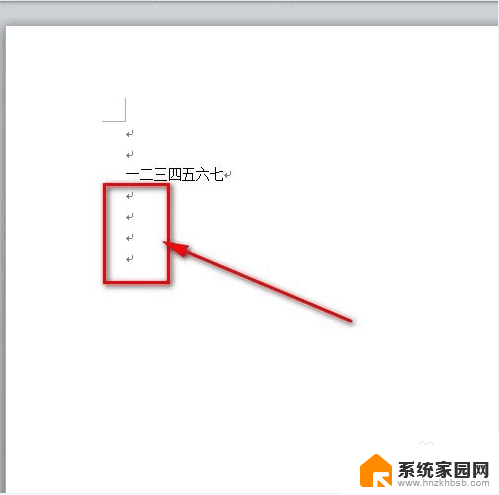
2.鼠标点击左上角word文档菜单栏的“文件”菜单。
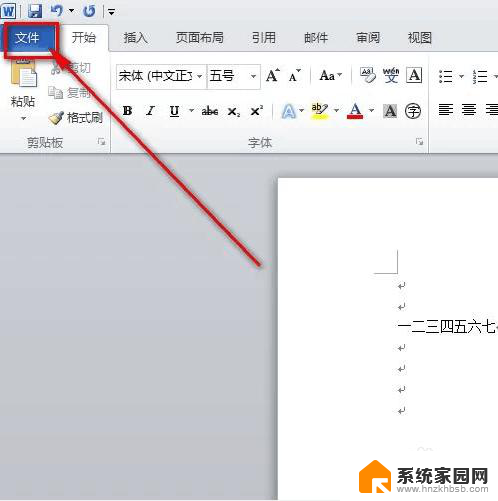
3.然后点击“文件”菜单下的“选项”菜单。
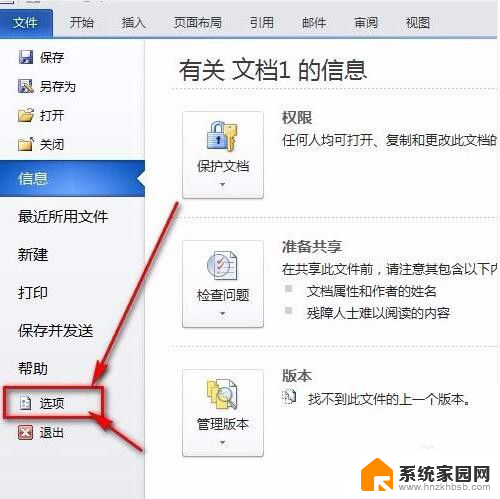
4.接着就会弹出一个“word选项”面板,鼠标点一下“显示”。
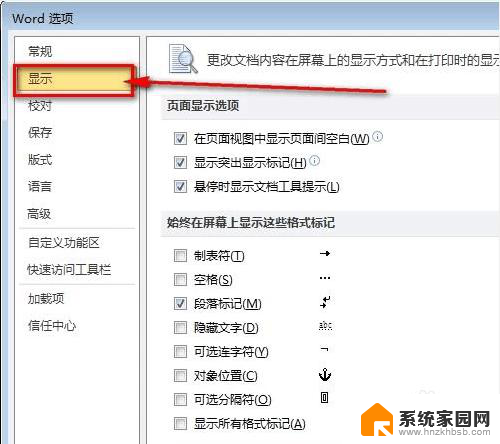
5.把“段落标记”前面的那个勾去掉。再点击word选项卡的“确定”按钮保存设置就好了。
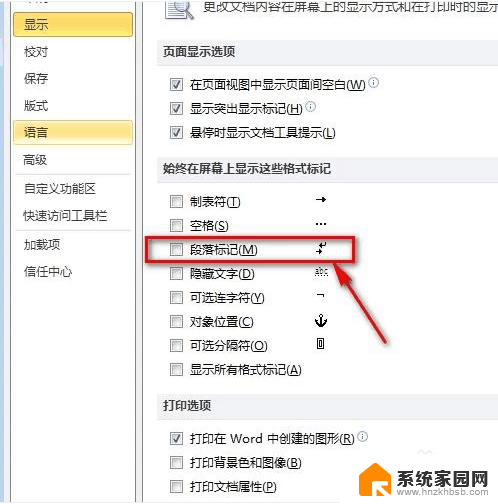
6.如图所示,word文档的回车符号已经不见了,文档看起来也更加美观了。
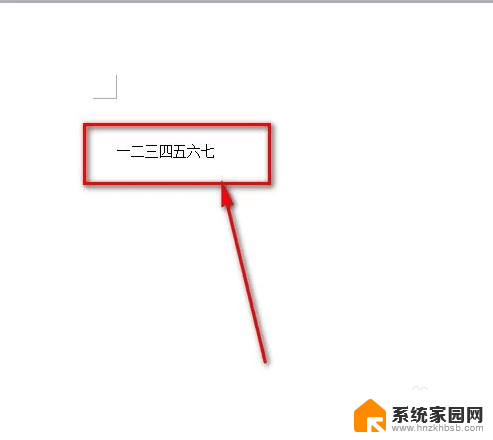
以上就是在Word中去掉回车符号的全部内容,如果您需要的话,您可以根据以上步骤进行操作,希望对大家有所帮助。
- 上一篇: 电脑如何打开微信文件 微信电脑版的文件如何打开
- 下一篇: 音响声卡有什么用 声卡连接音响步骤
word中去掉回车符号 Word文档去掉回车符号的技巧相关教程
- word怎样去掉回车符号 Word文档中回车符号去掉的步骤
- 怎么去掉word的回车符号 怎样将word文档中的回车符号删除
- word里去掉回车符号 怎样删除word文档中的回车符号
- wps去掉回车键符号 wps如何去掉回车键符号
- word 去掉回车 Word如何消除页面上的回车符号
- 怎么把word里的回车符号去掉 word文档中回车符号的消除方法
- word文档里怎么取消回车符号 如何清除Word文档中的回车符号
- 如何去除文档中的回车符号 Word如何隐藏段落标记
- word小箭头符号怎么去掉 word文档中去掉箭头的方法
- word中回车键符号怎么消除 Word中如何消除回车键的影响
- miwifi无法连接internet 小米路由器无法访问网络怎么设置
- 电脑账户名如何更改 Windows 10中账户名称如何更改
- 如何查看有无摄像头 手机有没有摄像头怎么查看
- 小米9屏幕刷新率怎么改 小米9屏幕刷新率怎么调整
- mac迅雷怎么卸载 Mac如何完全卸载迅雷软件
- 拷到u盘的文件不见了 U盘复制文件后拔出文件丢失怎么办
电脑教程推荐